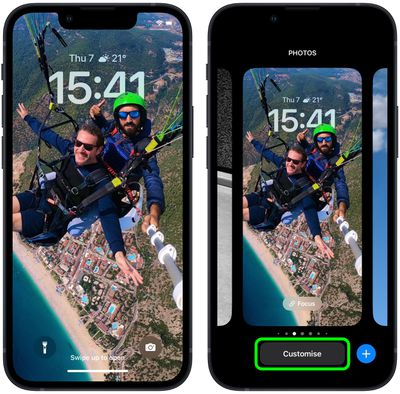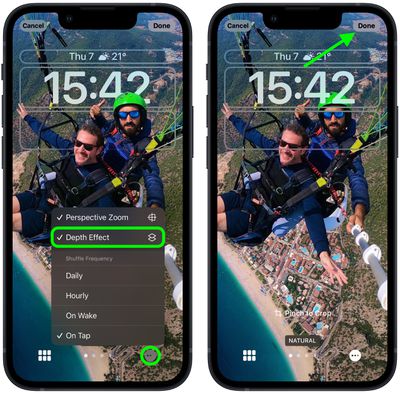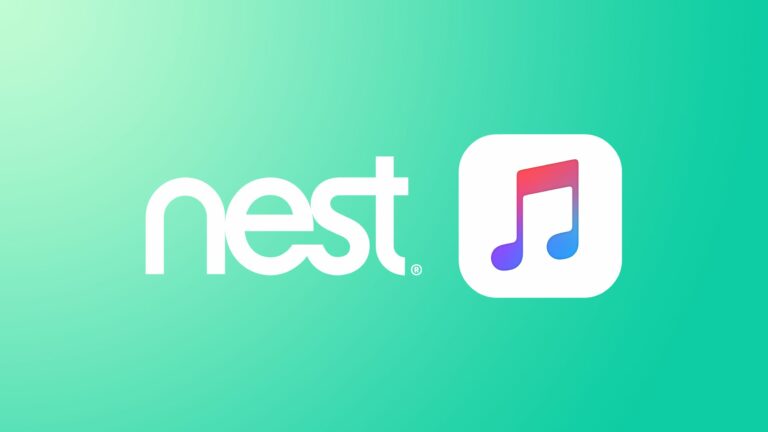iOS 16: как отключить эффект глубины экрана блокировки
В бета-версии iOS 16 Apple полностью переработала экран блокировки iOS, сделав его более настраиваемым, чем когда-либо, и впервые добавив виджеты на экран блокировки.
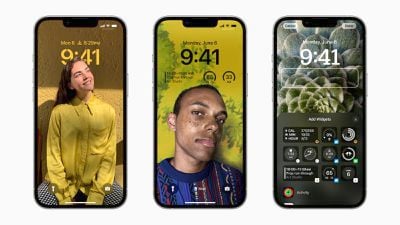
Одной из новых функций является новый эффект глубины, который хорошо работает с изображениями людей в вашей библиотеке фотографий. Когда вы создаете новый экран блокировки, категория «Люди» предлагает изображения людей, которых вы сфотографировали, которые будут работать с новым эффектом глубины.
На выбранных изображениях время будет проходить под человеком или объектом на фотографии, чтобы создать многослойный вид, похожий на то, как фотографии в портретном режиме выглядят на Apple Watch, и результаты часто бывают весьма впечатляющими.
Часто, но не всегда. Иногда к фотографии, которую вы используете, автоматически применяется эффект глубины, но он может скрывать слишком большую часть времени на экране блокировки или просто выглядеть неправильно. В этом случае вы можете легко отключить эффект глубины. Следующие шаги покажут вам, как это делается.
- Разблокируйте свой iPhone с помощью Face ID или Touch ID.
- Нажмите и удерживайте на экране блокировки, чтобы войти в галерею обоев.
- При необходимости проведите пальцем до обоев экрана блокировки с эффектом глубины, затем коснитесь Настроить.

- Нажмите значок с многоточием (три обведенные точки) в правом нижнем углу.
- Нажмите Эффект глубины чтобы снять флажок.
- Нажмите Сделанный в правом верхнем углу, когда вы закончите вносить изменения.
- Нажмите обои еще раз в галерее, чтобы активировать их.

Вот и все. Выбранный вами экран блокировки теперь должен выглядеть так, как должен, без применения эффекта глубины.